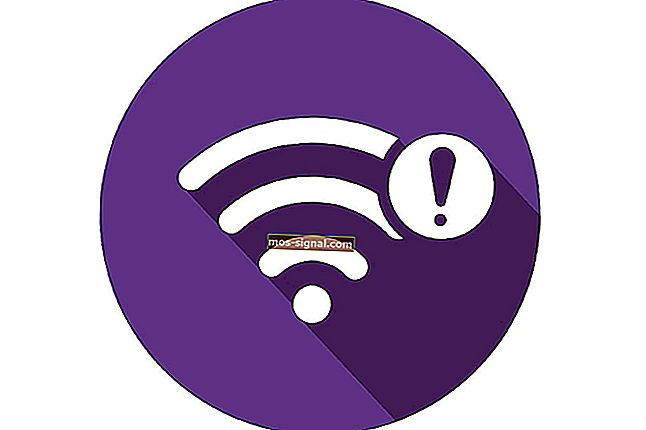NAPRAW: Wiadomości e-mail programu Outlook utknęły w mojej skrzynce nadawczej
- Outlook, często używany jako klient poczty e-mail w biznesie, jest również Twoim wyborem, jeśli chodzi o efektywną obsługę wiadomości e-mail.
- Podobnie jak wiele innych świetnych narzędzi zwiększających produktywność, program Outlook ma pomóc Ci zaoszczędzić cenny czas, pomagając w inteligentnym organizowaniu codziennych spraw.
- Błędy nie są niczym niezwykłym, ale żaden z nich nie jest tak frustrujący, jak odkrycie, że wiadomości e-mail programu Outlook utknęły w skrzynce nadawczej. Usunięcie zablokowanej wiadomości e-mail lub zmiana hasła może sprawić, że Outlook znów stanie się urokliwy.
- Nie wahaj się przejrzeć naszej dedykowanej sekcji Napraw programu Outlook, aby uzyskać szybsze rozwiązania podobnych problemów.

Nie każdego dnia wiadomości e-mail programu Outlook utknęły w skrzynce nadawczej, ale kiedy to robią, jest to bolesne i frustrujące, ponieważ nie możesz wysyłać ani odbierać innych wiadomości e-mail.
E-maile Outlooka, które utknęły w skrzynce nadawczej, wskazują, że wiadomość nie została wysłana ani odebrana na drugim końcu, mimo że przenosisz je do odbiorcy, nadal pozostają w Twojej skrzynce nadawczej, a oto kilka powodów, dla których:
- Twoja wiadomość e-mail zawiera załącznik, który przekracza limit rozmiaru wymagany do wysyłania wiadomości e-mail
- Outlook jest ustawiony na opcję Pracuj w trybie offline
- Wiadomość e-mail, która utknęła w skrzynce nadawczej, nie została wysłana z powodu błędu technicznego
- Mogą istnieć ustawienia uwierzytelniania, takie jak konto Outlook, które mają problemy z serwerem poczty
- Wyświetlanie wiadomości lub wiadomości e-mail w skrzynce nadawczej w czasie oczekiwania na wysłanie
- Wpisałeś złe hasło lub zmieniłeś hasło do swojego konta e-mail
- Nie ma domyślnego konta e-mail
- Używasz oprogramowania, które uzyskuje dostęp do plików danych programu Outlook
- Twoje oprogramowanie zabezpieczające skanuje pocztę wychodzącą (antywirus / antyspam)
Jeśli wiadomości e-mail programu Outlook utkną w skrzynce nadawczej na koncie lub komputerze, skorzystaj z poniższych rozwiązań, aby to naprawić.
Co mogę zrobić, gdy wiadomości e-mail programu Outlook utkną w mojej skrzynce nadawczej?
1. Wstępne poprawki
Oto kilka ogólnych rozwiązań rozwiązywania problemów, od których należy zacząć, gdy wiadomości e-mail programu Outlook utknęły w skrzynce nadawczej:
- Sprawdź, czy otrzymujesz komunikat o błędzie podczas wykonywania operacji wysyłania / odbierania wiadomości e-mail. Wskazuje to na problem z komunikacją między programem Outlook a serwerem poczty wychodzącej, ponieważ nie mogą one połączyć się z programem Outlook w celu wysłania wiadomości e-mail. W takim przypadku zapewniamy najlepsze rozwiązania.
- Sprawdź, czy Twój dostawca usług internetowych nie blokuje numeru portu używanego przez serwer poczty wychodzącej
- Sprawdź dostawcę poczty e-mail, aby upewnić się, że ustawienia serwera poczty zostały zaktualizowane, ponieważ numery portów i / lub metody uwierzytelniania są zmieniane przez dostawców serwerów poczty
- Sprawdź, czy nie przekroczyłeś godzinowego lub dziennego limitu wysyłania wiadomości e-mail wymuszonego przez dostawcę adresu e-mail
- Sprawdź swoje łącze internetowe. Wolne połączenie może nie wysyłać wiadomości e-mail, szczególnie tych z dużymi załącznikami, więc połączenie z serwerem może przekroczyć limit czasu przed wysłaniem wiadomości e-mail. Mamy kompletny przewodnik, który pomoże Ci rozwiązać ten konkretny problem.
- Sprawdź, czy e-maile w skrzynce nadawczej są pogrubione i pochylone (pokazuje, że są gotowe do wysłania), czy są oznaczone pogrubieniem (zostały przeczytane), a jeśli nie są oznaczone pogrubieniem lub kursywą (co oznacza, że zostały przeczytane i zredagowane)
- Sprawdź, czy w ustawieniach poczty e-mail została ustawiona reguła opóźniania wysyłania, ponieważ spowoduje to wyświetlenie wiadomości e-mail programu Outlook zablokowanych w skrzynce nadawczej
- Spróbuj ponownie wysłać e-maile, klikając wyślij / odbierz i kliknij Wyślij wszystko
- Upewnij się, że Outlook jest w trybie online. Przejdź do paska stanu u dołu wiadomości programu Outlook i sprawdź, czy nie ma połączenia Rozłączono lub Próbuję się połączyć - jeśli zobaczysz te wiadomości, Twoje e-maile nie zostaną wysłane. Może się zdarzyć, że Twój lokalny serwer nie działa, zwłaszcza jeśli jest hostowany na lokalnym serwerze Exchange lub, jeśli korzystasz z Office 365, sprawdź połączenie internetowe i upewnij się, że nie ma chwilowej przerwy w działaniu, i spróbuj ponownie wysłać e-maile.
Jeśli te wstępne poprawki nie pomogą, wypróbuj poniższe rozwiązania.
Uwaga: jeśli nie możesz naprawić problemów z Outlookiem lub po prostu chcesz zmienić swojego klienta poczty e-mail, zdecydowanie zalecamy Mailbird. Lider na rynku, zaspokoi wszystkie Twoje potrzeby.
- Pobierz teraz Mailbird za darmo
2. Usuń zablokowaną wiadomość e-mail
Aby usunąć uszkodzone wiadomości e-mail lub wiadomości e-mail z załącznikami, które przekraczają limit rozmiaru ustawiony przez serwer poczty, możesz umieścić duży plik w lokalnym udziale sieciowym lub w witrynie SharePoint z łączem do jego lokalizacji.
Korzystanie z OneDrive do przechowywania lub wysyłania dużych plików jest również opcją, którą należy wziąć pod uwagę. W przeciwnym razie możesz usunąć zablokowane wiadomości e-mail, wykonując następujące czynności:
- Otwórz Outlooka .
- Wybierz kartę Wyślij / Odbierz .
- Wybierz opcję Pracuj w trybie offline, aby uniemożliwić programowi Outlook próby wysyłania wszystkich wiadomości e-mail.
- Wybierz skrzynkę nadawczą .
- Przenieś wiadomość e-mail do folderu Wersje robocze , aby otworzyć dużą wiadomość e-mail, a następnie usuń, zmień rozmiar i ponownie załącz ją przed ponownym wysłaniem lub kliknij wiadomość prawym przyciskiem myszy i wybierz opcję Usuń .
- Wybierz kartę Wyślij / Odbierz , a następnie wybierz opcję Pracuj w trybie offline, aby ją odznaczyć. Spowoduje to ponowne uruchomienie połączenia.
Uwaga: Jeśli pojawi się komunikat, że Outlook przesyła wiadomość, zamknij program Outlook i użyj Menedżera zadań, aby upewnić się, że proces Outlook.exe został zakończony. Uruchom ponownie program Outlook i przenieś lub usuń wiadomość e-mail.
Nie możesz otworzyć Menedżera zadań? Nie martw się, mamy dla Ciebie odpowiednie rozwiązanie.
3. Sprawdź stan serwera
Czy Twój serwer pocztowy jest offline? Jeśli tak, pokaże e-maile Outlooka utknęły w skrzynce nadawczej. W takim przypadku sprawdź stan serwera w prawym dolnym rogu okna programu Outlook, aby sprawdzić, czy masz połączenie.
Jeśli nie, sprawdź połączenie internetowe za pomocą przeglądarki, a jeśli możesz surfować po Internecie, prawdopodobnie Twój serwer pocztowy nie działa.
4. Zmień swoje hasło
Jednym z powodów, dla których wiadomości e-mail programu Outlook utknęły w skrzynce nadawczej, jest to, że hasło do konta e-mail nie rymuje się z hasłem do konta Outlook.
Tak więc, jeśli zmieniłeś hasło do adresu e-mail, będziesz musiał również zmienić hasło programu Outlook.
Możesz zmienić hasło programu Outlook do swojego internetowego konta e-mail lub do pliku danych programu Outlook. Aby to zrobić:
- Otwórz Outlooka .
- Wybierz plik .
- Kliknij Ustawienia konta .
- Zaznacz konto, dla którego chcesz zmienić hasło.
- Kliknij Zmień .
- Wpisz swoje nowe hasło.
- Kliknij Dalej, a następnie Zakończ .
Aby zmienić hasło do pliku danych programu Outlook, wykonaj następujące kroki:
- Otwórz Outlooka .
- Kliknij prawym przyciskiem myszy swoje konto e-mail.
- Wybierz Właściwości pliku danych .
- Kliknij Zaawansowane .
- Kliknij Zmień hasło .
- Wpisz swoje stare hasło .
- Wprowadź nowe hasło i potwierdź je.
- Kliknij OK i zamknij wszystkie okna.
Uwaga: jeśli masz konto Exchange, skonsultuj się z administratorem Exchange, aby dowiedzieć się, jak zmienić hasło.
W celu zwiększenia bezpieczeństwa dostawcy usług internetowych i poczty e-mail mogą wymagać zmiany hasła, jeśli podejrzewają jakąkolwiek nietypową aktywność. Możesz także wybrać najlepszy program antywirusowy dla Exchange, aby zabezpieczyć swoje serwery pocztowe.
Czy udało Ci się pobrać wiadomości e-mail programu Outlook ze skrzynki nadawczej? Udostępnij nam, zostawiając komentarz w sekcji poniżej.
Jeśli Outlook naprawdę uprzykrza Ci życie, sprawdź naszą listę najlepszych klientów poczty e-mail.
Często zadawane pytania: Dowiedz się więcej o wiadomościach e-mail programu Outlook
- Dlaczego moja poczta e-mail utknęła w skrzynce nadawczej?
Wiadomości e-mail utkną w skrzynce nadawczej, gdy zawierają załączniki przekraczające limit rozmiaru do wysyłania wiadomości e-mail, ustawienia wysyłania / odbierania są nieprawidłowe lub oprogramowanie zabezpieczające skanuje pocztę wychodzącą.
- Jak naprawić zablokowaną wiadomość e-mail w skrzynce nadawczej?
Aby naprawić zablokowaną wiadomość e-mail w skrzynce nadawczej, możesz wyczyścić zablokowaną wiadomość e-mail lub sprawdzić stan serwera. Więcej rozwiązań opisano szczegółowo w tym artykule, jak naprawić zablokowane wiadomości e-mail programu Outlook.
- Jak sprawdzić, który folder zawiera wiadomość e-mail programu Outlook?
Jeśli chcesz, zapoznaj się z tym przewodnikiem, aby sprawdzić, w którym folderze znajduje się wiadomość e-mail programu Outlook, ponieważ szczegółowo opisuje każdy krok.
Uwaga redaktora : ten post został pierwotnie opublikowany w kwietniu 2018 r. I od tego czasu został poprawiony i zaktualizowany w kwietniu 2020 r. Pod kątem świeżości, dokładności i wszechstronności.